电脑使用时间久了系统就会产生各种垃圾文件,影响电脑的运行速度。而最近有好多朋友升级到win10系统,电脑系统盘的可用空间也会变小,所以清理电脑的系统垃圾文件就很有必要了。下面就来看看怎么样一键清理系统垃圾吧!
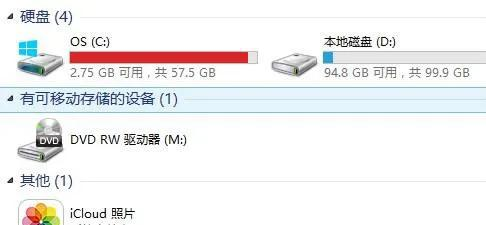
怎么一键清理系统垃圾文件
清理系统垃圾文件其实还是比较困难的,因为电脑垃圾文件分散不好统一去清理,所以就需要通过一些方法更好的系统性的删除垃圾文件,比如:
- 一键清理系统垃圾文件.bat
- 系统自带的cleanmgr垃圾清理软件
- 第三方的杀毒软件
下面就一起来看看具体的操作方法吧!

方法一
- 在桌面单击鼠标右键,选择“新建”“文本文档”
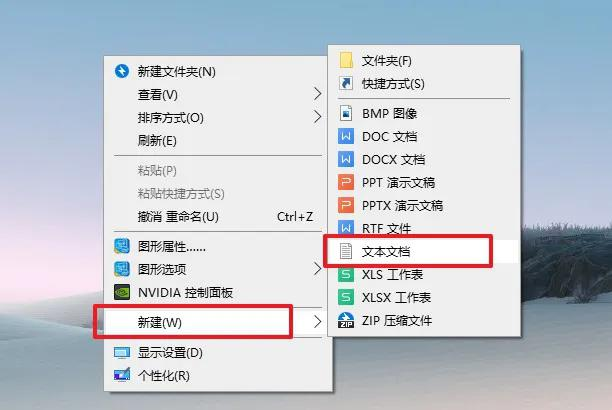
2. 将新建的文件名改为“一键清理系统垃圾.bat”(注意“txt”后缀一定要删掉哦!),弹出确认窗口时,点击“是”即可
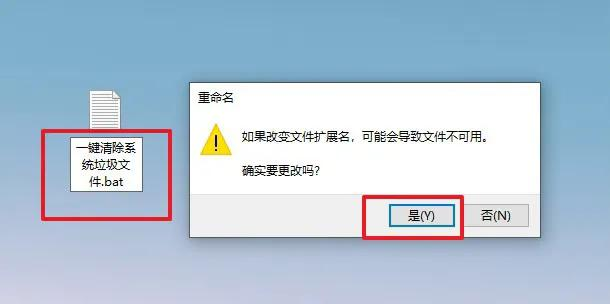
3. 右击该文件,选择“编辑”
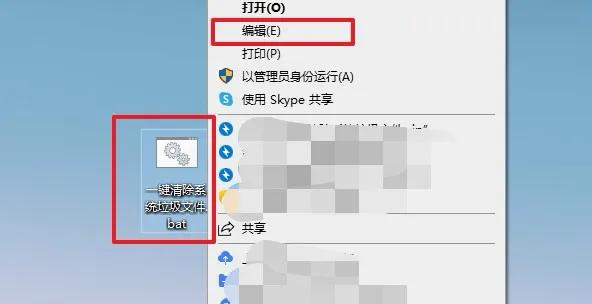
4. 然后,在文件中输入以下的一键清除系统垃圾文件代码,点击保存即可
@echo off
echo 正在清除系统垃圾文件,请稍等……
del /f /s /q %systemdrive%*.tmp
del /f /s /q %systemdrive%*._mp
del /f /s /q %systemdrive%*.gid
del /f /s /q %systemdrive%*.chk
del /f /s /q %systemdrive%*.old
del /f /s /q %windir%*.bak
del /f /s /q %windir%emp*.*
del /f /a /q %systemdrive%*.sqm
del /f /s /q %windir%SoftwareDistributionDownload*.*
del /f /s /q “%userprofile%cookies*.*”
del /f /s /q “%userprofile%ecent*.*”
del /f /s /q “%userprofile%local settingsemporary internet files*.*”
del /f /s /q “%userprofile%local settingsemp*.*”
echo 清除系统垃圾文件完成!
echo. & pause
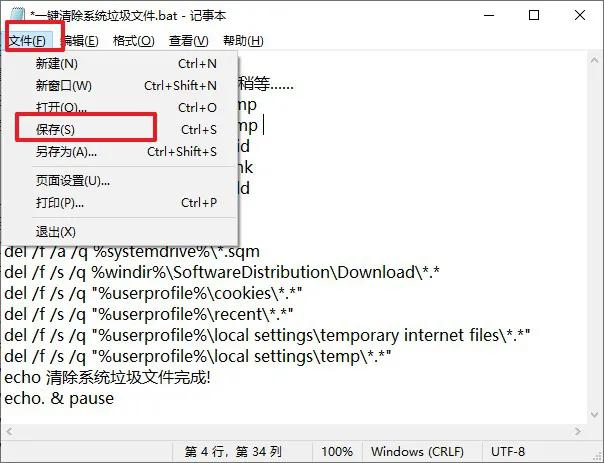
5. 以后如果想清理系统垃圾文件,只需要双击运行“一键清理系统垃圾.bat”文件即可,如果不是管理员账户,右键选择“以管理员身份运行”即可
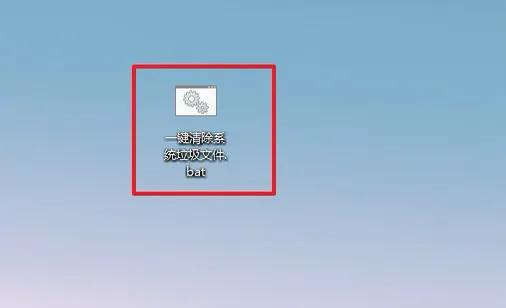
方法二
- cleanmgr是系统自带的垃圾清理软件
- 我们按win+R调出运行窗口,然后输入cleanmgr,即会弹出自带的磁盘清理工具,我们选择需要清理的磁盘即可
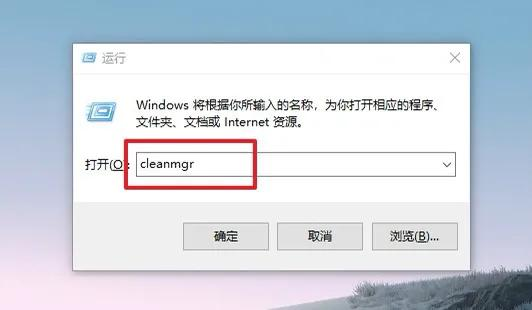

3. 同时按“win+R”调出运行窗口,然后输入“cleanmgr / SAGERUN :99,然后就会自动清理当前所有的系统垃圾了
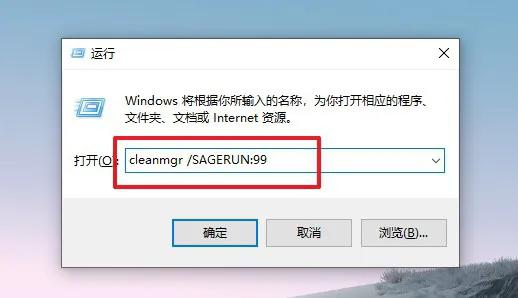
方法三
也是最简单的一种方法,你可以使用第三方杀毒软件进行垃圾清理,更简单更快速,更安全。
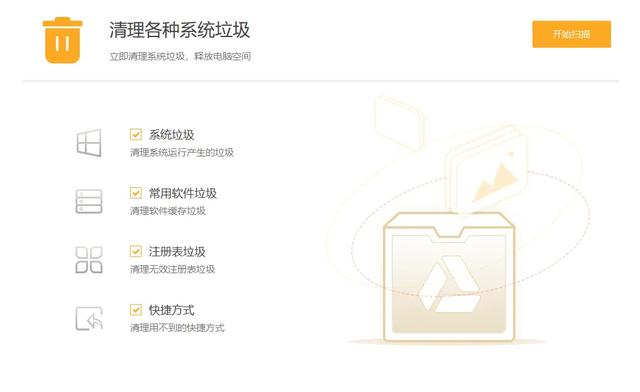
以上就是一键清理系统垃圾文件的3种方法,都可以有效地清理系统垃圾文件,让你的电脑空间充足,不会影响到系统运行速度。如果你也不知道如何去彻底清理垃圾文件,那么可以参考以上的4种方法,希望可以帮助到有需要的朋友。
喜欢的朋友点点关注,以后会分享更多的电脑和网络方面的干货。
今天的文章电脑垃圾清理命令bat_bat清理文件的脚本分享到此就结束了,感谢您的阅读。
版权声明:本文内容由互联网用户自发贡献,该文观点仅代表作者本人。本站仅提供信息存储空间服务,不拥有所有权,不承担相关法律责任。如发现本站有涉嫌侵权/违法违规的内容, 请发送邮件至 举报,一经查实,本站将立刻删除。
如需转载请保留出处:http://bianchenghao.cn/75271.html
